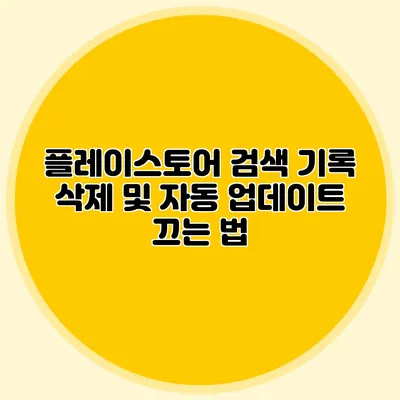플레이스토어는 가장 많이 사용되는 앱 스토어 중 하나이지만, 사용자의 검색 기록이나 자동 업데이트 기능이 불편하게 느껴질 수 있습니다. 많은 사용자들이 이러한 기능을 어떻게 관리하는지에 대한 질문을 던지곤 해요. 이 글에서는 플레이스토어 검색 기록 삭제 및 자동 업데이트 끄는 법에 대해 상세히 알아보겠습니다.
✅ 구글 플레이 게임의 새로운 트렌드에 대해 알아보세요.
플레이스토어란 무엇인가요?
플레이스토어는 구글에서 제공하는 앱 스토어로, 안드로이드 운영체제에서 사용할 수 있는 애플리케이션을 다운로드하고 업데이트할 수 있는 플랫폼이에요. 사용자들은 이곳에서 다양한 앱을 다운로드하여 사용할 수 있으며, 자주 사용하거나 찾은 앱의 검색 기록도 저장됩니다.
왜 검색 기록을 삭제해야 할까요?
검색 기록은 개인 정보를 담고 있으며, 기기 속도를 느리게 할 수 있어요. 다른 사람이 사용할 경우 불편함을 초래할 수도 있죠. 그래서 정기적으로 검색 기록을 삭제하는 것이 좋습니다.
✅ 구글 검색 기록을 간편하게 비활성화하는 방법을 알아보세요.
검색 기록 삭제하는 법
검색 기록을 삭제하는 과정은 다음과 같습니다.
- 플레이스토어 앱 열기
- 플레이스토어 앱을 실행해주세요.
- 상단의 메뉴 열기
- 왼쪽 상단의 햄버거 아이콘을 클릭하여 메뉴를 열어요.
- 설정 선택
- 메뉴에서 ‘설정’을 선택합니다.
- 검색 기록 삭제
- ‘검색 기록’ 옵션을 찾아 ‘삭제’를 클릭하세요.
예시: 만약 여러분이 “게임”이라고 검색한 후, 이 검색 기록이 불필요하게 남아있다면 위의 단계를 통해 쉽게 삭제할 수 있어요.
검색 기록 삭제 후의 변화
검색 기록이 삭제되면:
– 개인 정보 보호가 강화됩니다.
– 플레이스토어 바로가기 추천에 영향을 미칠 수 있습니다.
– 검색 속도가 빨라질 수 있어요.
✅ iPhone 핫스폿 설정을 쉽게 변경하는 방법을 알아보세요.
자동 업데이트 끄는 법
자동 업데이트 기능은 앱이 업데이트를 자동으로 진행하게 해줍니다. 하지만 데이터 사용량이 많거나, 특정 앱의 업데이트를 원치 않을 경우에는 이 기능을 비활성화할 필요가 있어요.
- 플레이스토어 앱 열기
- 플레이스토어를 실행하세요.
- 상단의 메뉴 열기
- 왼쪽 상단의 햄버거 아이콘을 클릭하세요.
- 설정 선택
- 설정 메뉴로 들어갑니다.
- 자동 업데이트 앱 선택
- ‘자동 업데이트 앱’ 옵션을 찾아서 클릭해요.
- ‘자동 업데이트 안 함’ 선택
- 나타나는 옵션 중 ‘자동 업데이트 안 함’을 선택합니다.
자동 업데이트 비활성화 후의 변화
- 데이터 사용량이 줄어듭니다.
- 업데이트에 대한 직접적인 통제를 할 수 있게 됩니다.
표로 정리한 플레이스토어 관리 방법
| 작업 | 단계 |
|---|---|
| 검색 기록 삭제 | 1. 플레이스토어 열기 -> 2. 메뉴 열기 -> 3. 설정 선택 -> 4. 검색 기록 삭제 |
| 자동 업데이트 끄기 | 1. 플레이스토어 열기 -> 2. 메뉴 열기 -> 3. 설정 선택 -> 4. 자동 업데이트 앱 선택 -> 5. 자동 업데이트 안 함 선택 |
결론
이렇게 플레이스토어의 검색 기록을 삭제하고, 자동 업데이트를 비활성화하는 방법에 대해 알아보았어요. 부담 없이 언제든지 수정할 수 있는 설정으로 사용자의 편의성을 높여줍니다. 이 기능들을 통해 개인 정보를 보호하며, 앱 관리의 효율성을 높일 수 있다는 점을 기억해 주세요. 직접 실천해 보고, 여러분의 기기를 최적화해 보세요!
자주 묻는 질문 Q&A
Q1: 플레이스토어에서 검색 기록을 삭제하는 이유는 무엇인가요?
A1: 검색 기록은 개인 정보를 담고 있으며, 기기의 속도를 느리게 할 수 있어 다른 사용자에게 불편을 초래할 수 있습니다.
Q2: 플레이스토어의 자동 업데이트 기능을 끄는 방법은 무엇인가요?
A2: 플레이스토어 앱을 열고, 메뉴에서 설정을 선택한 후 ‘자동 업데이트 앱’ 옵션에서 ‘자동 업데이트 안 함’을 선택하면 됩니다.
Q3: 검색 기록 삭제 후의 변화는 어떤 것이 있나요?
A3: 검색 기록을 삭제하면 개인 정보 보호가 강화되며, 플레이스토어의 추천 및 검색 속도가 개선될 수 있습니다.